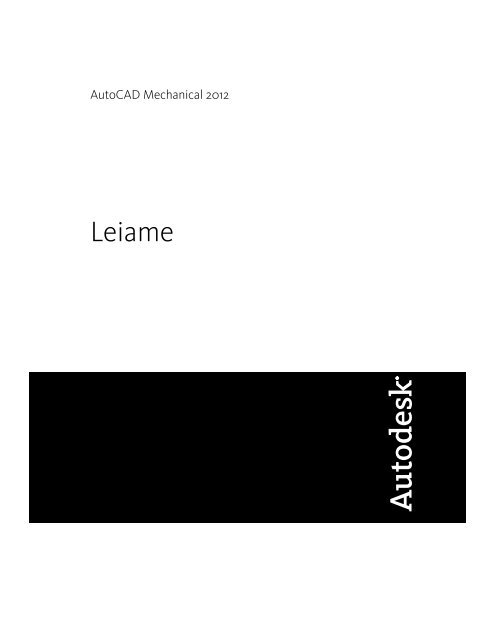AutoCAD Mechanical 2012 Leiame - Exchange - Autodesk
AutoCAD Mechanical 2012 Leiame - Exchange - Autodesk
AutoCAD Mechanical 2012 Leiame - Exchange - Autodesk
Create successful ePaper yourself
Turn your PDF publications into a flip-book with our unique Google optimized e-Paper software.
<strong>AutoCAD</strong> <strong>Mechanical</strong> <strong>2012</strong><br />
<strong>Leiame</strong>
©2011 <strong>Autodesk</strong>, Inc. Todos os direitos reservados. Exceto quando especificamente permitido pela <strong>Autodesk</strong>, Inc., esta publicação,<br />
ou partes dela, não podem ser reproduzidas de nenhuma forma, por nenhum método e por nenhum motivo.<br />
Certos materiais incluídos nesta publicação são reimpressos com a permissão do detentor dos direitos autorais.<br />
Marcas comerciais<br />
As seguintes marcas são marcas registradas ou comerciais da <strong>Autodesk</strong>, Inc. e/ou suas subsidiárias e afiliadas nos EUA e em outros países: 3DEC<br />
(projeto/logotipo), 3December, 3December.com, 3ds Max, Algor, Alias, Alias (projeto swirl/logotipo), AliasStudio, Alias|Wavefront<br />
(projeto/logotipo), ATC, AUGI, <strong>AutoCAD</strong>, <strong>AutoCAD</strong> Learning Assistance, <strong>AutoCAD</strong> LT, <strong>AutoCAD</strong> Simulator, <strong>AutoCAD</strong> SQL Extension, <strong>AutoCAD</strong><br />
SQL Interface, <strong>Autodesk</strong>, <strong>Autodesk</strong> Intent, <strong>Autodesk</strong> Inventor, <strong>Autodesk</strong> MapGuide, <strong>Autodesk</strong> Streamline, AutoLISP, AutoSnap, AutoSketch,<br />
AutoTrack, Backburner, Backdraft, Beast, Built with ObjectARX (logotipo), Burn, Buzzsaw, CAiCE, Civil 3D, Cleaner, Cleaner Central, ClearScale,<br />
Colour Warper, Combustion, Communication Specification, Constructware, Content Explorer, Dancing Baby (imagem), DesignCenter, Design<br />
Doctor, Designer's Toolkit, DesignKids, DesignProf, DesignServer, DesignStudio, Design Web Format, Discreet, DWF, DWG, DWG (logotipo),<br />
DWG Extreme, DWG TrueConvert, DWG TrueView, DXF, Ecotect, Exposure, Extending the Design Team, Face Robot, FBX, Fempro, Fire, Flame,<br />
Flare, Flint, FMDesktop, Freewheel, GDX Driver, Green Building Studio, Heads-up Design, Heidi, HumanIK, IDEA Server, i-drop, Illuminate Labs<br />
AB (projeto/logotipo)ImageModeler, iMOUT, Incinerator, Inferno, Inventor, Inventor LT, Kynapse, Kynogon, LandXplorer, LiquidLight, LiquidLight<br />
(projeto/logotipo), Lustre, MatchMover, Maya, <strong>Mechanical</strong> Desktop, Moldflow, Moldflow Plastics Advisers, MPI, Moldflow Plastics Insight,<br />
Moldflow Plastics Xpert, Moondust, MotionBuilder, Movimento, MPA, MPA (projeto/logotipo), MPX, MPX (projeto/logotipo), Mudbox,<br />
Multi-Master Editing, Navisworks, ObjectARX, ObjectDBX, Opticore, Pipeplus, PolarSnap, PortfolioWall, Powered with <strong>Autodesk</strong> Technology,<br />
Productstream, ProMaterials, RasterDWG, RealDWG, Real-time Roto, Recognize, Render Queue, Retimer, Reveal, Revit, RiverCAD, Robot,<br />
Showcase, Show Me, ShowMotion, SketchBook, Smoke, Softimage, Softimage|XSI (projeto/logotipo), Sparks, SteeringWheels, Stitcher, Stone,<br />
StormNET, StudioTools, ToolClip, Topobase, Toxik, TrustedDWG, U-Vis, ViewCube, Visual, Visual LISP, Volo, Vtour, WaterNetworks, Wire,<br />
Wiretap, WiretapCentral, XSI.<br />
Todos os demais nomes de marcas, produtos ou marcas registradas pertencem aos seus respectivos proprietários.<br />
Aviso de isenção de responsabilidade<br />
ESTA PUBLICAÇÃO E AS INFORMAÇÕES AQUI CONTIDAS SÃO DISPONIBILIZADAS AUTODESK, INC. "NO ESTADO EM QUE SE ENCONTRAM".<br />
A AUTODESK, INC. SE ISENTA DE TODAS AS GARANTIAS, EXPRESSAS OU IMPLÍCITAS, INCLUINDO, SEM LIMITAÇÃO, AS GARANTIAS IMPLÍCITAS<br />
DE COMERCIALIZAÇÃO OU ADEQUAÇÃO A UMA FINALIDADE ESPECÍFICA EM RELAÇÃO A ESSES MATERIAIS.<br />
Publicado por:<br />
<strong>Autodesk</strong>, Inc.<br />
111 McInnis Parkway<br />
San Rafael, CA 94903, EUA
Sumário<br />
Capítulo 1 <strong>Leiame</strong> do <strong>AutoCAD</strong> <strong>Mechanical</strong> <strong>2012</strong> . . . . . . . . . . . . . . . 1<br />
Visão geral . . . . . . . . . . . . . . . . . . . . . . . . . . . . . . . . . 1<br />
Instalação, configuração e hardware . . . . . . . . . . . . . . . . . . . . 1<br />
Juntar-se ao Programa de Participação do Cliente . . . . . . . . . . . . . 4<br />
Atualização do driver de placa gráfica . . . . . . . . . . . . . . . . . . . 5<br />
A interface do usuário . . . . . . . . . . . . . . . . . . . . . . . . . . . 6<br />
Histórico de comando e variável de Sistema . . . . . . . . . . . . . . . . 7<br />
Limitações de recursos e notas . . . . . . . . . . . . . . . . . . . . . . 16<br />
Remoção do produto . . . . . . . . . . . . . . . . . . . . . . . . . . . 18<br />
Marcas registradas . . . . . . . . . . . . . . . . . . . . . . . . . . . . . 21<br />
Índice . . . . . . . . . . . . . . . . . . . . . . . . . . . . . . . 23<br />
iii
<strong>Leiame</strong> do <strong>AutoCAD</strong><br />
<strong>Mechanical</strong> <strong>2012</strong><br />
1<br />
Visão geral<br />
Este <strong>Leiame</strong> contém informações importantes sobre o <strong>AutoCAD</strong> <strong>Mechanical</strong><br />
<strong>2012</strong> que podem não estar incluídas na Ajuda.<br />
Verifique a página <strong>Leiame</strong> on-line para obter informações sobre as instruções<br />
atualizadas e problemas de software conhecidos.<br />
Instalação, configuração e hardware<br />
Instalação e configuração<br />
Antes de instalar o <strong>AutoCAD</strong> <strong>Mechanical</strong> <strong>2012</strong>, feche todos os aplicativos.<br />
Unidades de Dual CD/DVD ROM<br />
■<br />
Quando você tenta instalar o <strong>AutoCAD</strong> <strong>Mechanical</strong> <strong>2012</strong> usando diferentes<br />
unidades de uma unidade de Dual CD/DVD ROM Dual, a instalação falha.<br />
É preciso usar a mesma unidade de disco para poder completar o processo<br />
de instalação.<br />
Visual Basic for Applications (VBA)<br />
Microsoft Visual Basic ® para Aplicativos (VBA) está disponível para download<br />
gratuito em http://www.autodesk.com/vba-download. A <strong>Autodesk</strong> está efetuando<br />
a transição da tecnologia VBA para .NET Framework. O módulo VBA está<br />
disponível para produtos com base no <strong>AutoCAD</strong> <strong>2012</strong> como um recurso não<br />
suportado. Ele não estará disponível em versões futuras do <strong>AutoCAD</strong> <strong>Mechanical</strong>.<br />
1
A <strong>Autodesk</strong> fornecerá documentação e assistência adicional para ajudar os<br />
clientes e desenvolvedores a migrarem do VBA para o .NET Framework.<br />
Para instalar o módulo VBA do <strong>AutoCAD</strong> <strong>Mechanical</strong> <strong>2012</strong><br />
1 Feche todos os programas.<br />
2 Visite http://www.autodesk.com/vba-download e com base em seu sistema<br />
operacional, efetue o download do arquivo executável (EXE) de<br />
autoextração.<br />
Para 32 bits:<strong>AutoCAD</strong>_<strong>2012</strong>_VBAEnabler_Win_32bit.exe<br />
Para 64 bits:<strong>AutoCAD</strong>_<strong>2012</strong>_VBAEnabler_Win_64bit.exe<br />
3 No Windows Explorer, clique duas vezes no arquivo descarregado.<br />
4 Descompacte o arquivo para uma localização de sua escolha ou utilize<br />
o local padrão.<br />
5 Siga as instruções exibidas na tela.<br />
Instalação do DirectX usando o SCCM<br />
As instalações do DirectX usando o Microsoft System Center Configuration<br />
Manager (SCCM) 2007 falham em sistemas executando o Microsoft Windows<br />
XP. Antes de instalar o SCCM, faça o download e instale o DirectX 9 a partir<br />
do disco de instalação do <strong>AutoCAD</strong> <strong>Mechanical</strong> <strong>2012</strong> para um dos seguintes<br />
diretórios:<br />
■ \Terceiro\DirectX<br />
Instalação do executável VC++ usando o SCCM força a reinicialização<br />
As instalações do executável VC++ usando o SCCM 2007 falham em sistemas<br />
com o Microsoft Windows XP. Antes de instalar o SCCM, faça o download e<br />
instale o executável VC++ 2008 SP1 a partir do disco de instalação do <strong>AutoCAD</strong><br />
<strong>Mechanical</strong> <strong>2012</strong> em um dos diretórios a seguir, dependendo do processador:<br />
■ \Terceiro\x86\VCRedist\2008<br />
■<br />
\Terceiro\x64\VCRedist\2008<br />
Pasta personalizada em implantações<br />
No Assistente de Instalação em Rede do <strong>AutoCAD</strong> <strong>Mechanical</strong> <strong>2012</strong>, a página<br />
Selecionar pastas de instalação para o conteúdo de suporte permite especificar<br />
uma pasta personalizada na qual copiar o conteúdo de suporte.<br />
Se você especificar um local de pasta que tenha permissão de somente leitura<br />
no nível do usuário de acordo com o controle de acesso do usuário do Microsoft<br />
Vista, o <strong>AutoCAD</strong> <strong>Mechanical</strong> pode se tornar instável. Para evitar isso,<br />
2 | Capítulo 1 <strong>Leiame</strong> do <strong>AutoCAD</strong> <strong>Mechanical</strong> <strong>2012</strong>
assegure-se de ter permissão de gravação na sua máquina Microsoft Vista ao<br />
criar sua implantação com a opção Pasta personalizada.<br />
Opção de pasta compartilhada única para imagens de implantação<br />
Ao utilizar a opção Pasta compartilhada única para criar uma imagem de<br />
implantação, especifique um nome de pasta para evitar a criação de uma<br />
imagem de implantação inválida. Não deixe o nome da pasta como “<br />
”.<br />
Microsoft.NET Framework 4.0 requer o Componente de imagens Windows<br />
Se o Instalador da <strong>Autodesk</strong> solicita que você instale o Microsoft.NET<br />
Framework 4.0, o.NET Framework 4.0 instalador poderá solicitar que você<br />
primeiro instalar o componente de imagens (WIC). Isto pode ocorrer se você<br />
não possui as últimas atualizações do Microsoft Windows ou Service Packs. É<br />
mais provável precisar do WIC se você estiver executando o Windows XP SP2<br />
sem determinadas atualizações do Windows instaladas. Se necessário, o<br />
Microsoft WIC installers estão disponíveis nas seguintes localizações:<br />
■ Instalador do Windows Imaging Component (32 bits)<br />
■<br />
Instalador do Windows Imaging Component(64 bits)<br />
Licenciamento<br />
Executando o Network License Manager no Microsoft Windows Vista<br />
Ao iniciar a versão de rede do <strong>AutoCAD</strong> <strong>Mechanical</strong> <strong>2012</strong> em uma estação de<br />
trabalho do Microsoft Windows Vista, pode ser observado um erro de licença<br />
-15 se o Network License Manager estiver sendo executado no Windows Vista<br />
(servidor FLEXlm versão 11.4.100).<br />
Faça o seguinte:<br />
■<br />
Instale o Service Pack e as atualizações mais recentes para o Microsoft<br />
Windows Vista.<br />
Se continuar a ter erros, faça o seguinte:<br />
■<br />
No menu Iniciar (Windows Vista), clique no Painel de Controle ➤ Centro<br />
de Rede e Compartilhamento ➤ Gerenciar conexões de rede. Clique com<br />
o botão direito do mouse em Conexão de área local. Clique em<br />
Propriedades. Desmarque a caixa de seleção para Protocolo de Internet 6<br />
(TCP/IPv6). Clique em OK.<br />
Instalação, configuração e hardware | 3
A licença FlexLM é criada em dois locais<br />
A caixa de diálogo FLEXlm License Finder pode não ser exibida em cada<br />
inicialização do <strong>AutoCAD</strong> <strong>Mechanical</strong> <strong>2012</strong> para usuários não administrativos<br />
que estão usando o Windows Vista 64-bits. Isto é porque as informações do<br />
caminho do servidor de licença são armazenadas no caminho<br />
HLKM\STOFTWARE\Wow6432Node, que não é acessível por usuários<br />
não-administrativos.<br />
Para corrigir esse problema, copie as informações do caminho do servidor de<br />
licenças armazenadas no caminho acima e siga para o caminho<br />
HKLM\software\FLEXlm License Manager.<br />
Hardware<br />
Atualização do driver de placa gráfica<br />
Para obter o melhor desempenho do programa, verifique e atualize os seus<br />
drivers da placa gráfica. Para obter mais informações, consulte Atualização do<br />
driver de placa gráfica na página 5.<br />
Aplicativos de acesso remoto<br />
Não é recomendável usar qualquer tipo de aplicativo de acesso remoto em<br />
conjunto com o <strong>AutoCAD</strong> <strong>Mechanical</strong> <strong>2012</strong> quando este estiver configurado<br />
para usar a aceleração por hardware. A maioria dos aplicativos de acesso remoto<br />
não pode suportar a aceleração por hardware, o que pode causar falha e<br />
instabilidade de exibição geral. Se for preciso usar aplicativos de acesso remoto,<br />
desative a aceleração por hardware ou use a chave da linha de comando<br />
/NOHARDWARE para iniciar o <strong>AutoCAD</strong> <strong>Mechanical</strong> <strong>2012</strong> no modo Software.<br />
Banco de dados de certificação de hardware<br />
Para descarregar e instalar o arquivo de certificação XML de hardware mais<br />
recente, visite o website Hardware Certification em<br />
http://www.autodesk.com/autocad-graphicscard.<br />
Juntar-se ao Programa de Participação do<br />
Cliente<br />
Você tem nosso convite para participar na ajuda de direcionamento do software<br />
de projeto do <strong>Autodesk</strong>.<br />
4 | Capítulo 1 <strong>Leiame</strong> do <strong>AutoCAD</strong> <strong>Mechanical</strong> <strong>2012</strong>
Se você participa do Programa de Participação do Cliente (CIP), informações<br />
específicas sobre como você usa o <strong>AutoCAD</strong> <strong>Mechanical</strong> serão encaminhadas<br />
para a <strong>Autodesk</strong>. Estas informações incluem quais recursos você mais utiliza,<br />
problemas encontrados e outras informaçõe úteis na direção futura do produto.<br />
Consulte os links a seguir para obter mais informações.<br />
■ Aprenda mais sobre o Programa de participação do cliente da <strong>Autodesk</strong>:<br />
http://www.autodesk.com/cip<br />
■<br />
Leia a Declaração de privacidade da <strong>Autodesk</strong>:<br />
http://www.autodesk.com/cipprivacy<br />
Quando você participa, você será capaz de ver os relatórios que podem ajudá-lo<br />
a otimizar seu uso do <strong>AutoCAD</strong> <strong>Mechanical</strong>.<br />
Para ativar ou desativar o CIP<br />
1 Na barra de ferramentas"InfoCenter" (Centro de informação), a direita<br />
do botão "Help" (Ajuda), clique na seta suspensa.<br />
2 Clique em Customer Involvement Program.<br />
3 Na caixa de diálogo de Customer Involvement Program., escolha se deseja<br />
começar ou parar de participar.<br />
4 Clique em OK.<br />
Atualização do driver de placa gráfica<br />
Para otimizar o <strong>AutoCAD</strong> <strong>Mechanical</strong> <strong>2012</strong>, verifique e atualize o driver da<br />
placa gráfica.<br />
Para identificar o driver de sua placa gráfica<br />
1 Iniciar <strong>AutoCAD</strong> <strong>Mechanical</strong> <strong>2012</strong>.<br />
2 No prompt de comando, insira 3dconfig.<br />
3 Na caixa de diálogo Degradation and Performance Tuning, clique em<br />
View Tune Log.<br />
4 Consulte a seção 3D Device para obter informações sobre o driver da<br />
placa gráfica do sistema e a versão do driver.<br />
Se for necessário atualizar o driver, visite http://www.autodesk.com/autocadgraphicscard<br />
para encontrar um driver certificado para sua placa gráfica. Se não<br />
encontrar um, visite o website do fabricante da sua placa gráfica. Se o fabricante<br />
Atualização do driver de placa gráfica | 5
da placa gráfica não tiver um driver atualizado, verifique o website do fabricante<br />
do sistema. Empresas como a IBM, Hewlett Packard e Dell fornecem com<br />
freqüência seus próprios drivers de sistema.<br />
A interface do usuário<br />
Área de desenho<br />
Um espaço de trabalho é um conjunto de menus, barras de ferramentas, paletas<br />
e painéis da faixa de opções, que são agrupados e organizados para criar um<br />
ambiente de desenho orientado. Com exceção da área de trabalho clássica do<br />
<strong>AutoCAD</strong> <strong>Mechanical</strong>, cada um exibe o menu do aplicativo e a faixa de opções.<br />
Os seguintes espaços de trabalho estão disponíveis:<br />
Mecânico Exibe o <strong>AutoCAD</strong> <strong>Mechanical</strong> com o menu do aplicativo e faixa de<br />
opções.<br />
Estrutura Exibe ferramentas específicas à estrutura do <strong>Mechanical</strong>.<br />
Introdução ao 3D Exibe ferramentas específicas para a modelagem 3D.<br />
Modelagem 3D Exibe ferramentas específicas para a modelagem 3D.<br />
<strong>Mechanical</strong> Classic Exibe o <strong>AutoCAD</strong> <strong>Mechanical</strong> sem a faixa de opções.<br />
Para alternar entre espaços de trabalho, faça um dos seguintes:<br />
■<br />
■<br />
Na barra de ferramentas de acesso rápido, clique na lista suspensa Espaços<br />
de trabalho e selecione um espaço de trabalho.<br />
Na barra de status do aplicativo, clique no botão Alternância de espaço de<br />
trabalho e selecione um espaço de trabalho.<br />
Outras informações relacionadas<br />
DesignCenter<br />
■<br />
No Inglês dos EUA, DesignCenter On-line (a guia DC on-line) está<br />
desativada por padrão. Você pode ativá-lo a partir do Utilitário de controle<br />
do gerente de CAD.<br />
6 | Capítulo 1 <strong>Leiame</strong> do <strong>AutoCAD</strong> <strong>Mechanical</strong> <strong>2012</strong>
Histórico de comando e variável de Sistema<br />
Recursos de aprendizado<br />
Para obter mais informações sobre o <strong>AutoCAD</strong> <strong>Mechanical</strong> <strong>2012</strong>, incluindo<br />
os comandos novos atualizados e variáveis de sistema listados abaixo, use os<br />
seguintes recursos:<br />
■ <strong>Autodesk</strong> <strong>Exchange</strong> para <strong>AutoCAD</strong> <strong>Mechanical</strong><br />
■<br />
■<br />
Menu Ajuda ➤ Recursos adicionais ➤ Ajuda do desenvolvedor<br />
no site da Web da <strong>Autodesk</strong><br />
Comandos novos atualizados no <strong>AutoCAD</strong> <strong>Mechanical</strong> <strong>2012</strong><br />
Os seguintes comandos são novos ou foram atualizados nesta versão:<br />
AMFCFRAME<br />
Cria símbolos de quadro de controle de recursos, que podem ser anexados a<br />
arestas e superfícies.<br />
AMDATUMID<br />
Cria símbolos de identificação de dados, que podem ser anexados a objetos<br />
para identificar as arestas e as superfícies para símbolos de quadro de controle<br />
de recursos.<br />
AMBOMEXTTEMP<br />
Cria um modelo de extração e um desenho de referência para ser utilizado<br />
pelo utilitário Migração de BOM.<br />
AMBOMMIGRATE<br />
Migra desenhos para o <strong>AutoCAD</strong> <strong>Mechanical</strong> e cria BOMs a partir de listas de<br />
peças.<br />
AMWELDSYM<br />
Cria um símbolo de solda, que pode ser anexado a juntas soldadas.<br />
Comandos novos atualizados no <strong>AutoCAD</strong> <strong>2012</strong><br />
Os seguintes comandos são novos ou foram atualizados nesta versão:<br />
3DCONFIG<br />
Define as opções que afetam o desempenho de exibição 3D.<br />
-CONFIG3D<br />
Define as opções que afetam o desempenho de exibição 3D.<br />
3DEDITBAR<br />
Histórico de comando e variável de Sistema | 7
Reformata, dimensiona e edita a tangência de superfícies NURBS.<br />
ARRAY<br />
Cria cópias de objetos são organizados em um padrão 2D ou 3D.<br />
FECHARMATRIZ<br />
Salva ou descarta as alterações efetuadas nos objetos de origem de matrizes e<br />
sai do estado de edição da matriz.<br />
EDITARMATRIZ<br />
Edita objetos associativos da matriz e seus objetos de origem.<br />
MATRIZCAMINHO<br />
Distribui uniformemente cópias de objetos ao longo de um caminho ou em<br />
uma parte de um caminho.<br />
MATRIZPOLAR<br />
Distribui uniformemente cópias de objetos em um padrão circular em torno<br />
de um ponto central ou um eixo de rotação.<br />
MATRIZRETANG<br />
Distribui as cópias de objetos em qualquer combinação de linhas, colunas e<br />
níveis.<br />
PREENCHIMENTOAUTOM<br />
Controla que tipos de operações automatizadas de teclado estão disponíveis<br />
no prompt de comando.<br />
MESCLAR<br />
Cria um spline no intervalo entre duas linhas ou curvas selecionadas.<br />
CHAMFER<br />
Chanfra as arestas de objetos.<br />
CHANFRARARESTA<br />
Chanfra as arestas de sólidos e superfícies 3D.<br />
GRUPOCLASSICO<br />
Abre a caixa de diálogo Grupo de objetos herdado.<br />
CONTENTEXPLORER<br />
Localiza e insere conteúdo, como arquivos de desenho, blocos e estilos.<br />
FECHARCONTENTEXPLORER<br />
Fecha a janela Explorador de conteúdo.<br />
CONVERT<br />
Otimiza polilinhas 2D e hachuras associativas criadas no <strong>AutoCAD</strong> Release 13<br />
ou anterior<br />
8 | Capítulo 1 <strong>Leiame</strong> do <strong>AutoCAD</strong> <strong>Mechanical</strong> <strong>2012</strong>
COPY<br />
Copia objetos em uma distância e direção especificadas.<br />
CUI<br />
Gerencia os elementos personalizados da interface do usuário no produto.<br />
CUSTOMIZE<br />
Paletas de ferramentas e grupos de paletas de ferramentas personalizadas.<br />
DATAEXTRACTION<br />
Extrai dados do desenho e mescla dados de uma origem externa para uma<br />
tabela de extração de dados ou arquivo externo<br />
-EXTRACAODADOS<br />
Extrai dados do desenho e mescla dados de uma origem externa para uma<br />
tabela de extração de dados ou arquivo externo<br />
DGNBIND (-DGNBIND)<br />
Associa subjacências DGN ao desenho atual.<br />
CONVERTERDWG<br />
Converte a versão do formato de desenho dos arquivos de desenho<br />
selecionados.<br />
EXTEND<br />
Estende os objetos para encontrar com as arestas de outros objetos.<br />
FILLET<br />
Arredonda e faz a concordância das arestas de objetos.<br />
FILLETEDGE<br />
Arredonda e faz a concordância das arestas de objetos sólidos.<br />
FILTER<br />
Cria uma lista de requisitos necessários a um objeto para ser incluído em um<br />
conjunto de seleção<br />
GERARVINCULOS<br />
Gera um URL para a cópia on-line do <strong>AutoCAD</strong> WS do desenho atual.<br />
GROUP<br />
Cria e gerencia conjuntos de objetos gravados chamados grupos.<br />
EDITARGRUPO<br />
Adiciona e remove objetos do grupo selecionado ou renomeia um grupo<br />
selecionado.<br />
JOIN<br />
Histórico de comando e variável de Sistema | 9
Une as extremidades de linhas, polilinhas 2D e 3D, arcos, arcos elípticos,<br />
hélices e splines para criar um único objeto.<br />
LIST<br />
Exibe os dados da propriedade para os objetos selecionados.<br />
LOFT<br />
Cria um sólido ou superfície 3D no espaço entre diversos cortes cruzados<br />
GERENCIARCARREG<br />
Gerencia o carregamento de arquivos armazenados no servidor do <strong>AutoCAD</strong><br />
WS.<br />
MEASUREGEOM<br />
Mede a distância, raio, ângulo, área e volume de objetos selecionados ou<br />
seqüência de pontos<br />
TAMPAMALHA<br />
Cria uma face de malha que conecta arestas abertas.<br />
MENSAGENS<br />
Exibe mensagens da conta do <strong>AutoCAD</strong> WS.<br />
NCOPY<br />
Copia objetos que estão contidos em uma refex, um bloco ou uma subjacência<br />
DGN.<br />
DESLOCARARESTA<br />
Cria uma polilinha fechada ou um objeto de spline deslocado por uma distância<br />
especificada a partir das arestas de uma face selecionada em um sólido 3D ou<br />
uma superfície plana.<br />
DESENHOSONLINE<br />
Abre o <strong>AutoCAD</strong> WS em um navegador da Web e exibe os arquivos disponíveis<br />
on-line.<br />
ABRIRONLINE<br />
Abre o <strong>AutoCAD</strong> WS Editor em um navegador da Web e exibe uma cópia<br />
on-line do desenho atual para compartilhamento e edição on-line e.<br />
OPTIONS<br />
Personaliza as configurações do programa.<br />
LIMPEZA<br />
Remove linhas duplicadas ou sobrepostas, arcos e polilinhas. Também combina<br />
linhas parcialmente sobrepostas ou contíguas.<br />
-LIMPEZA<br />
10 | Capítulo 1 <strong>Leiame</strong> do <strong>AutoCAD</strong> <strong>Mechanical</strong> <strong>2012</strong>
Remove linhas duplicadas ou sobrepostas, arcos e polilinhas. Também combina<br />
linhas parcialmente sobrepostas ou contíguas.<br />
PRESSPULL<br />
Pressiona ou puxa áreas limitadas.<br />
PURGE<br />
Remove itens não utilizados, como definições de bloco e camadas do desenho.<br />
-PURGE<br />
Remove itens não utilizados, como definições de bloco e camadas do desenho.<br />
QSELECT<br />
Cria um conjunto de seleção com base em critérios de filtragem.<br />
QUICKCUI<br />
Exibe o editor Customize User Interface Editor em um estado retraído.<br />
PROPRIEDADESRAPIDAS<br />
Exibe os dados da propriedade rápida para os objetos selecionados.<br />
COMPARTILHAR<br />
Compartilha a cópia on-line do <strong>AutoCAD</strong> WS do desenho atual com outros<br />
usuários.<br />
SPLINEDIT<br />
Altera os parâmetros de uma spline ou converte uma polilinha de ajuste da<br />
spline em uma spline.<br />
MESCLARSUPERF<br />
Cria uma superfície mesclada contínua entre duas superfícies existentes.<br />
CORRECAOSUPERF<br />
Cria uma nova superfície ao ajustar a extremidade sobre a aresta da superfície<br />
que forma um ciclo fechado.<br />
LINHADETEMPO<br />
Fornece acesso para versões anteriores do <strong>AutoCAD</strong> WS on-line cópia do<br />
desenho atual.<br />
UCS<br />
Gerencia os sistemas de coordenadas do usuário.<br />
UCSICON<br />
Controla a visibilidade e o posicionamento do ícone UCS.<br />
DESAGRUPAR<br />
Explode um grupo.<br />
Histórico de comando e variável de Sistema | 11
CARREGAR<br />
Carrega o desenho atual para o <strong>AutoCAD</strong> WS e controla se as alterações devem<br />
ser carregadas automaticamente.<br />
CARREGARARQUIVOS<br />
Carrega os arquivos selecionados para o <strong>AutoCAD</strong> WS.<br />
VISTABASE<br />
Cria uma vista base do espaço de modelo ou de modelos do <strong>Autodesk</strong> Inventor.<br />
EDITARVISTA<br />
Edita uma vista 2D existente.<br />
VISTAPROJ<br />
Cria uma ou mais vistas projetadas a partir de uma vista 2D existente.<br />
DEFPROJVISTA<br />
Especifica o arquivo de projeto ativo para desenhos com vistas de desenho de<br />
modelos do Inventor.<br />
PADRVISTA<br />
Define os parâmetros padrão para vistas 2D.<br />
ATUALIZARVISTA<br />
Atualiza vistas 2D que se tornaram obsoletas porque o modelo de origem foi<br />
alterado.<br />
VPLAYER<br />
Define a visibilidade de camadas em viewports.<br />
-VPORTS<br />
Cria múltiplas viewports no espaço do modelo ou no espaço do papel.<br />
Variáveis do sistema novas atualizadas no <strong>AutoCAD</strong> <strong>Mechanical</strong> <strong>2012</strong><br />
A variável de sistema a seguir é nova nesta versão:<br />
AMDIMLAYOUTOSNAP<br />
Desativa o snap ao objeto para pontos de snap virtuais entre espaço do modelo<br />
e entidades do espaço de papel, enquanto anota a geometria de viewport em<br />
um layout.<br />
Variáveis do sistema novas atualizadas no <strong>AutoCAD</strong> <strong>2012</strong><br />
As seguintes variáveis de sistema são novas ou foram atualizadas nesta versão:<br />
CARREGAUTOAPLIC<br />
Controla se os aplicativos de plug-in são carregados.<br />
12 | Capítulo 1 <strong>Leiame</strong> do <strong>AutoCAD</strong> <strong>Mechanical</strong> <strong>2012</strong>
ARRAYEDITSTATE<br />
Indica se o desenho está em estado de edição da matriz, que é ativado ao editar<br />
objetos de origem de uma matriz associativa.<br />
ARRAYTYPE<br />
Especifica o tipo padrão de matriz.<br />
AUTOCOMPLETEDELAY<br />
Controla a quantidade de tempo que se transcorre antes que as operações<br />
automatizadas do teclado sejam exibidas no prompt de comando.<br />
AUTOCOMPLETEMODE<br />
Controla que tipos de operações automatizadas de teclado estão disponíveis<br />
no prompt de comando.<br />
CONTENTEXPLORERSTATE<br />
Indica se a janela Explorador de conteúdo está aberta ou fechada.<br />
DELOBJ<br />
Controla se a geometria usada para criar objetos 3D é retida ou excluída.<br />
DGNFRAME<br />
Determina se os quadros da subjacência DGN estão visíveis ou plotados no<br />
desenho atual.<br />
DGNIMPORTMODE<br />
Controla o comportamento padrão do comando IMPORTARDGN.<br />
DRAGP1<br />
Quando a aceleração de hardware está ativada, controla o número de vetores<br />
que o sistema desenha ao arrastar os objetos dentro de uma viewport 2D antes<br />
que ele procure por uma nova amostra de entrada com o mouse.<br />
DRAGP2<br />
Quando a aceleração de software é usada, controla o número de vetores que<br />
o sistema desenha ao arrastar os objetos dentro de uma viewport 2D antes que<br />
ele procure por uma nova amostra de entrada com o mouse.<br />
DWFFRAME<br />
Determina se os quadros da subjacência DWF ou DWFx estão visíveis ou<br />
plotados no desenho atual.<br />
DYNINFOTIPS<br />
Desativa ou ativa as dicas para a alça de manipulação de alça.<br />
FRAME<br />
Controla a exibição de quadros para todas as imagens, subjacências e refexs<br />
cortados.<br />
Histórico de comando e variável de Sistema | 13
FRAMESELECTION<br />
Controla se a moldura de uma imagem, uma subjacência ou um refex cortado<br />
podem ser selecionados.<br />
GROUPDISPLAYMODE<br />
Controla a visualização e as alças em grupos, quando a seleção de grupo é<br />
ativada.<br />
HPQUICKPREVTIMEOUT<br />
Define a duração máxima que o <strong>AutoCAD</strong> <strong>Mechanical</strong> tentará para gerar uma<br />
visualização da hachura ao utilizar o comando HACHURA.<br />
IMAGEFRAME<br />
Controla se as molduras de imagens serão exibidas e plotadas.<br />
LAYOUTCREATEVIEWPORT<br />
Especifica se uma viewport única deve ser criada em cada novo layout<br />
adicionado a um desenho.<br />
PDFFRAME<br />
Determina se o quadro da subjacência PDF está visível.<br />
PICKAUTO<br />
Controla a exibição automática da janela no prompt Select Objects.<br />
PICKDRAG<br />
Controla o método de desenhar uma janela de seleção.<br />
PREVIEWCREATIONTRANSPARENCY<br />
Controla a transparência da visualização gerada ao usar os comandos<br />
MESCLARSUPERF, CORRECAOSUPERF, CONCORDSUPERF,<br />
ARESTACONCORD, CHANFRARARESTA e ELEVAR.<br />
PROPOBJLIMIT<br />
Limita o número de objetos que podem ser alterados de uma só vez com as<br />
paletas Propriedades e Propriedades rápidas.<br />
RIBBONICONRESIZE<br />
Controla o redimensionamento de imagens na faixa de opções para tamanhos<br />
padrão.<br />
SHORTCUTMENUDURATION<br />
Especifica quanto tempo (em milésimos de segundos) o botão direito em um<br />
dispositivo apontador deve ficar pressionado para exibir um menu de atalho<br />
na área do desenho.<br />
SHOWPAGESETUPFORNEWLAYOUTS<br />
14 | Capítulo 1 <strong>Leiame</strong> do <strong>AutoCAD</strong> <strong>Mechanical</strong> <strong>2012</strong>
Especifica se o Gerenciador de configuração de página é exibido quando um<br />
novo layout é criado.<br />
SNAPMODE<br />
Ativa e desativa o modo Snap.<br />
SOLIDHIST<br />
Controla a configuração da propriedade Histórico padrão para objetos sólidos.<br />
SPLPERIODIC<br />
Controla se as splines e superfícies NURBS são geradas com propriedades<br />
periódicas quando elas estão fechadas ou se elas exibirão o comportamento<br />
legado.<br />
STARTUP<br />
Controla se a caixa de diálogo Create New Drawing é exibida quando um novo<br />
desenho é iniciado com NEW ou QNEW.<br />
TBSHOWSHORTCUTS<br />
Especifica se as teclas de atalho são exibidas nas dicas de ferramentas.<br />
TOOLTIPSIZE<br />
Define o tamanho de exibição para as dicas de ferramentas.<br />
TOOLTIPTRANSPARENCY<br />
Define a transparência para as dicas de ferramentas.<br />
UCS2DDISPLAYSETTING<br />
Exibe o ícone UCS quando o estilo visual Estrutura de arame 2D está sendo<br />
usado.<br />
UCS3DPARADISPLAYSETTING<br />
Exibe o ícone UCS quando a vista em perspectiva está desativada e um estilo<br />
visual 3D está sendo usado.<br />
UCS3DPERPDISPLAYSETTING<br />
Exibe o ícone UCS quando a vista em perspectiva está ativada e um estilo<br />
visual 3D está sendo usado.<br />
UCSSELECTMODE<br />
Controla se o ícone de UCS é realçado quando o cursor é movido sobre ele e<br />
se você pode clicar para selecionar o ícone.<br />
VPCONTROL<br />
Controla se os menus de legenda de viewport são exibidos em todas as<br />
viewports.<br />
WORKSPACELABEL<br />
Histórico de comando e variável de Sistema | 15
Controla a exibição do rótulo do espaço de trabalho na barra de status.<br />
XCLIPFRAME<br />
Determina se os limites de recorte xref são visíveis ou plotados no desenho<br />
atual.<br />
Comandos e variáveis do sistema desaprovados<br />
Nesta versão, os seguintes comandos foram desaprovados.<br />
Comandos no <strong>AutoCAD</strong> <strong>Mechanical</strong> <strong>2012</strong><br />
■ AMABOUT<br />
■<br />
AMHELP<br />
Comandos no <strong>AutoCAD</strong> <strong>2012</strong><br />
■ BLIPMODE<br />
■<br />
DSVIEWER<br />
Variáveis de sistema no <strong>AutoCAD</strong> <strong>2012</strong><br />
■ BLIPMODE<br />
■<br />
■<br />
■<br />
■<br />
■<br />
MATERIALSPATH<br />
MATSTATE<br />
SCREENBOXES<br />
SCREENMENU<br />
TRACEWID<br />
Limitações de recursos e notas<br />
Problemas conhecidos do <strong>AutoCAD</strong> <strong>Mechanical</strong> <strong>2012</strong><br />
A seguir, veja alguns problemas conhecidos dessa versão:<br />
Comandos do <strong>AutoCAD</strong><br />
■<br />
■<br />
Usar o comando MATRIZ em objetos de estrutura mecânica envolvidos em<br />
uma situação de ocultamento pode ocasionar a perda de dados nos objetos<br />
com matriz.<br />
Matrizes associativas não são permitidas para vários objetos do <strong>AutoCAD</strong><br />
<strong>Mechanical</strong>. Para obter uma lista completa dos objetos bloqueados, consulte<br />
a seção "Recursos do <strong>AutoCAD</strong> para serem usados com cuidado" na Ajuda.<br />
16 | Capítulo 1 <strong>Leiame</strong> do <strong>AutoCAD</strong> <strong>Mechanical</strong> <strong>2012</strong>
Símbolos<br />
■<br />
Pode ocorrer um erro fatal quando se adiciona uma linha de chamada de<br />
indicação de superfície para uma moldura de controle de características<br />
que foi originalmente criada sem uma linha de chamada.<br />
Documentação do modelo<br />
■<br />
■<br />
■<br />
■<br />
■<br />
Em alguns casos, a guia Anotação ➤ painel Vistas do desenho pode não<br />
estar visível na faixa de opções. Se este problema ocorrer, execute o<br />
comando CARREGARIUP e carregue modeldoc.cuix.<br />
Não é possível anexar símbolos do <strong>AutoCAD</strong> <strong>Mechanical</strong> à geometria de<br />
uma vista de desenho criada com os comandos VISTABASE e VISTAPROJ.<br />
O comando AMHOLECHART não reconhece os furos nas vistas de desenho<br />
criadas com os comandos VISTABASE e VISTAPROJ.<br />
O comando AMBOM não reconhece as peças e as montagens nas vistas de<br />
desenho criadas com os comandos VISTABASE e VISTAPROJ.<br />
O comando AMAUTODIM não pode ser usado nas vistas de desenho criadas<br />
com os comandos VISTABASE e VISTAPROJ.<br />
Problemas conhecidos do <strong>AutoCAD</strong> <strong>2012</strong><br />
A seguir, veja alguns problemas conhecidos do <strong>AutoCAD</strong> <strong>2012</strong>:<br />
importar modelos 3D<br />
■<br />
O comando IMPORTAR não é compatível com a geometria de malha.<br />
Importação de configurações personalizadas<br />
■<br />
Se o Controle de Conta de Usuário (UAC) estiver ativado no Windows<br />
Vista ou Windows 7, ou se você não dispor de privilégios de administrador,<br />
a importação de uma configuração personalizada pode resultar em um<br />
erro. Para solucionar esse problema, siga um dos seguintes procedimentos:<br />
■ Faça login usando uma conta de administrador antes de executar<br />
Importar configurações do <strong>AutoCAD</strong> <strong>Mechanical</strong> <strong>2012</strong>.<br />
■<br />
Clique com o botão direito do mouse no atalho Importar configurações<br />
do <strong>AutoCAD</strong> <strong>Mechanical</strong> <strong>2012</strong> e execute-o como administrador.<br />
Limitações de recursos e notas | 17
Materials<br />
■<br />
■<br />
Bibliotecas do usuário criadas no <strong>AutoCAD</strong> 2011 e editadas no <strong>AutoCAD</strong><br />
<strong>2012</strong> não são suportadas no <strong>AutoCAD</strong> 2011. Os materiais das bibliotecas<br />
do usuário modificadas somente podem ser utilizadas no <strong>AutoCAD</strong> <strong>2012</strong>.<br />
NÃO salve arquivos de desenho ou outros arquivos no mesmo local das<br />
bibliotecas de materiais. Todos os arquivos salvos nesse local são excluídos<br />
quando as bibliotecas de materiais são desinstaladas.<br />
Documentação do modelo<br />
■<br />
As vistas de documentação de modelos não são compatíveis com objetos<br />
de malha.<br />
Ajuda<br />
■<br />
Se o seu navegador de internet padrão NÃO é o Internet Explorer ® , a<br />
utilização da Ajuda pode não ser ideal. Defina o Internet Explorer ® como<br />
o seu navegador padrão, pois ele é compatível com todas as funções de<br />
Ajuda.<br />
Remoção do produto<br />
Antes de desinstalar o <strong>AutoCAD</strong> <strong>Mechanical</strong> <strong>2012</strong> ou qualquer um de seus<br />
componentes, feche todos os aplicativos em execução.<br />
Para desinstalar o <strong>AutoCAD</strong> <strong>Mechanical</strong> <strong>2012</strong><br />
1 No menu Iniciar (Windows), clique em Painel de controle ➤ Desinstalar<br />
um programa.<br />
2 Selecione <strong>AutoCAD</strong> <strong>Mechanical</strong> <strong>2012</strong>. Clique em Desinstalar/Alterar. Se<br />
a caixa de diálogo do Controle de Conta do Usuário for exibida, clique<br />
em Sim.<br />
3 No assistente de instalação, clique em Desinstalar.<br />
4 Na página de desinstalação do <strong>AutoCAD</strong> <strong>Mechanical</strong> <strong>2012</strong>, clique em<br />
Desinstalar.<br />
5 Clique em Concluir.<br />
18 | Capítulo 1 <strong>Leiame</strong> do <strong>AutoCAD</strong> <strong>Mechanical</strong> <strong>2012</strong>
Para desinstalar o <strong>Autodesk</strong> Material Library <strong>2012</strong><br />
Se você tiver outros produtos da <strong>Autodesk</strong> instalados, NÃO desinstale as<br />
Bibliotecas de materiais.<br />
1 No menu Iniciar (Windows), clique em Painel de controle ➤ Desinstalar<br />
um programa.<br />
2 Desinstale os itens a seguir, em qualquer ordem:<br />
■ <strong>Autodesk</strong> Material Library <strong>2012</strong><br />
■ <strong>Autodesk</strong> Material Library Base Resolution Image Library <strong>2012</strong><br />
3 Se você baixou a Biblioteca de imagens de média resolução <strong>2012</strong> da<br />
Biblioteca de materiais da <strong>Autodesk</strong>, selecione-a e clique em Desinstalar.<br />
4 Se a caixa de diálogo do Controle de Conta do Usuário for exibida, clique<br />
em Sim.<br />
Para desinstalar o <strong>Autodesk</strong> Inventor Fusion <strong>2012</strong><br />
1 No menu Iniciar (Windows), clique em Painel de controle ➤ Desinstalar<br />
um programa.<br />
2 Selecione o <strong>Autodesk</strong> Inventor Fusion <strong>2012</strong>. Clique em<br />
Desinstalar/Alterar. Se a caixa de diálogo do Controle de Conta do Usuário<br />
for exibida, clique em Sim.<br />
3 No assistente de instalação, clique em Desinstalar.<br />
4 Na página Desinstalar o <strong>Autodesk</strong> Inventor Fusion <strong>2012</strong>, clique em<br />
Desinstalar.<br />
5 Clique em Concluir.<br />
Para desinstalar o plug-in <strong>Autodesk</strong> Inventor Fusion para o <strong>AutoCAD</strong> <strong>2012</strong><br />
1 No menu Iniciar (Windows), clique em Painel de controle ➤ Desinstalar<br />
um programa.<br />
2 Selecione o plug-in <strong>Autodesk</strong> Inventor Fusion para o <strong>AutoCAD</strong> <strong>2012</strong>.<br />
Clique em Desinstalar/Alterar. Se a caixa de diálogo do Controle de Conta<br />
do Usuário for exibida, clique em Sim.<br />
3 No assistente de instalação, clique em Desinstalar.<br />
4 Na página Desinstalar o plug-in <strong>Autodesk</strong> Inventor Fusion para o<br />
<strong>AutoCAD</strong> <strong>2012</strong>, clique em Desinstalar.<br />
5 Clique em Concluir.<br />
Remoção do produto | 19
Para desinstalar <strong>Autodesk</strong> Content Service<br />
1 No menu Iniciar (Windows), clique em Painel de controle ➤ Desinstalar<br />
um programa.<br />
2 Selecione o <strong>Autodesk</strong> Content Service. Clique em Desinstalar. Se a caixa<br />
de diálogo do Controle de Conta de Usuário for exibida, clique em Sim.<br />
Para desinstalar o <strong>Autodesk</strong> Vault <strong>2012</strong> (cliente)<br />
1 No menu Iniciar (Windows), clique em Painel de controle ➤ Desinstalar<br />
um programa.<br />
2 Selecione o <strong>Autodesk</strong> Vault <strong>2012</strong> (cliente). Clique em Desinstalar/Alterar.<br />
Se a caixa de diálogo do Controle de Conta do Usuário for exibida, clique<br />
em Sim.<br />
3 No assistente de instalação, clique em Desinstalar.<br />
4 Na página Desinstalar o <strong>Autodesk</strong> Vault <strong>2012</strong> (cliente), clique em<br />
Desinstalar.<br />
5 Clique em Concluir.<br />
Para desinstalar o <strong>Autodesk</strong> Inventor View <strong>2012</strong><br />
1 No menu Iniciar (Windows), clique em Painel de controle ➤ Desinstalar<br />
um programa.<br />
2 Selecione o <strong>Autodesk</strong> Inventor View <strong>2012</strong> Inglês. Clique em<br />
Desinstalar/Alterar. Se a caixa de diálogo do Controle de Conta do Usuário<br />
for exibida, clique em Sim.<br />
3 No assistente de instalação, clique em Desinstalar.<br />
4 Na página Desinstalar o <strong>Autodesk</strong> Inventor View <strong>2012</strong>, clique em<br />
Desinstalar.<br />
5 Clique em Concluir.<br />
Para desinstalar o DWG TrueView <strong>2012</strong><br />
1 No menu Iniciar (Windows), clique em Painel de controle ➤ Desinstalar<br />
um programa.<br />
2 Selecione o DWG TrueView <strong>2012</strong>. Clique em Desinstalar/Alterar. Se a<br />
caixa de diálogo do Controle de Conta do Usuário for exibida, clique em<br />
Sim.<br />
3 No assistente de instalação, clique em Desinstalar.<br />
20 | Capítulo 1 <strong>Leiame</strong> do <strong>AutoCAD</strong> <strong>Mechanical</strong> <strong>2012</strong>
4 Na página DWG TrueView <strong>2012</strong>, clique em Desinstalar.<br />
5 Clique em Concluir.<br />
Para desinstalar o <strong>Autodesk</strong> Design Review <strong>2012</strong><br />
1 No menu Iniciar (Windows), clique em Painel de controle ➤ Desinstalar<br />
um programa.<br />
2 Selecione <strong>Autodesk</strong> Design Review <strong>2012</strong>. Clique em Desinstalar/Alterar.<br />
Se a caixa de diálogo do Controle de Conta do Usuário for exibida, clique<br />
em Sim.<br />
3 No assistente de instalação, clique em Desinstalar.<br />
4 Na página <strong>Autodesk</strong> Design Review <strong>2012</strong>, clique em Desinstalar.<br />
5 Clique em Concluir.<br />
Marcas registradas<br />
© 2011 <strong>Autodesk</strong>, Inc. All Rights Reserved. Except as otherwise permitted<br />
by <strong>Autodesk</strong>, Inc., this publication, or parts thereof, may not be reproduced<br />
in any form, by any method, for any purpose.<br />
Certain materials included in this publication are reprinted with the permission<br />
of the copyright holder.<br />
Trademarks<br />
The following are registered trademarks or trademarks of <strong>Autodesk</strong>, Inc., and/or<br />
its subsidiaries and/or affiliates in the USA and other countries: 3DEC<br />
(design/logo), 3December, 3December.com, 3ds Max, Algor, Alias, Alias (swirl<br />
design/logo), AliasStudio, Alias|Wavefront (design/logo), ATC, AUGI, <strong>AutoCAD</strong>,<br />
<strong>AutoCAD</strong> Learning Assistance, <strong>AutoCAD</strong> LT, <strong>AutoCAD</strong> Simulator, <strong>AutoCAD</strong><br />
SQL Extension, <strong>AutoCAD</strong> SQL Interface, <strong>Autodesk</strong>, <strong>Autodesk</strong> Intent, <strong>Autodesk</strong><br />
Inventor, <strong>Autodesk</strong> MapGuide, <strong>Autodesk</strong> Streamline, AutoLISP, AutoSnap,<br />
AutoSketch, AutoTrack, Backburner, Backdraft, Beast, Built with ObjectARX<br />
(logo), Burn, Buzzsaw, CAiCE, Civil 3D, Cleaner, Cleaner Central, ClearScale,<br />
Colour Warper, Combustion, Communication Specification, Constructware,<br />
Content Explorer, Dancing Baby (image), DesignCenter, Design Doctor,<br />
Designer's Toolkit, DesignKids, DesignProf, DesignServer, DesignStudio, Design<br />
Web Format, Discreet, DWF, DWG, DWG (logo), DWG Extreme, DWG<br />
Marcas registradas | 21
TrueConvert, DWG TrueView, DXF, Ecotect, Exposure, Extending the Design<br />
Team, Face Robot, FBX, Fempro, Fire, Flame, Flare, Flint, FMDesktop, Freewheel,<br />
GDX Driver, Green Building Studio, Heads-up Design, Heidi, HumanIK, IDEA<br />
Server, i-drop, Illuminate Labs AB (design/logo), ImageModeler, iMOUT,<br />
Incinerator, Inferno, Inventor, Inventor LT, Kynapse, Kynogon, LandXplorer,<br />
LiquidLight, LiquidLight (design/logo), Lustre, MatchMover, Maya, <strong>Mechanical</strong><br />
Desktop, Moldflow, Moldflow Plastics Advisers, MPI, Moldflow Plastics Insight,<br />
Moldflow Plastics Xpert, Moondust, MotionBuilder, Movimento, MPA, MPA<br />
(design/logo), MPX, MPX (design/logo), Mudbox, Multi-Master Editing,<br />
Navisworks, ObjectARX, ObjectDBX, Opticore, Pipeplus, PolarSnap,<br />
PortfolioWall, Powered with <strong>Autodesk</strong> Technology, Productstream,<br />
ProMaterials, RasterDWG, RealDWG, Real-time Roto, Recognize, Render Queue,<br />
Retimer, Reveal, Revit, RiverCAD, Robot, Showcase, Show Me, ShowMotion,<br />
SketchBook, Smoke, Softimage, Softimage|XSI (design/logo), Sparks,<br />
SteeringWheels, Stitcher, Stone, StormNET, StudioTools, ToolClip, Topobase,<br />
Toxik, TrustedDWG, U-Vis, ViewCube, Visual, Visual LISP, Volo, Vtour,<br />
WaterNetworks, Wire, Wiretap, WiretapCentral, XSI.<br />
All other brand names, product names or trademarks belong to their respective<br />
holders.<br />
Disclaimer<br />
THIS PUBLICATION AND THE INFORMATION CONTAINED HEREIN IS MADE<br />
AVAILABLE BY AUTODESK, INC. "AS IS." AUTODESK, INC. DISCLAIMS ALL<br />
WARRANTIES, EITHER EXPRESS OR IMPLIED, INCLUDING BUT NOT LIMITED<br />
TO ANY IMPLIED WARRANTIES OF MERCHANTABILITY OR FITNESS FOR A<br />
PARTICULAR PURPOSE REGARDING THESE MATERIALS.<br />
Published by:<br />
<strong>Autodesk</strong>, Inc.<br />
111 McInnis Parkway<br />
San Rafael, CA 94903, USA<br />
22 | Capítulo 1 <strong>Leiame</strong> do <strong>AutoCAD</strong> <strong>Mechanical</strong> <strong>2012</strong>
Índice<br />
A<br />
Arquivo <strong>Leiame</strong> do <strong>AutoCAD</strong> 1<br />
C<br />
CIP (Customer Involvement Program) 5<br />
Customer Involvement Program 5<br />
23 | Índice